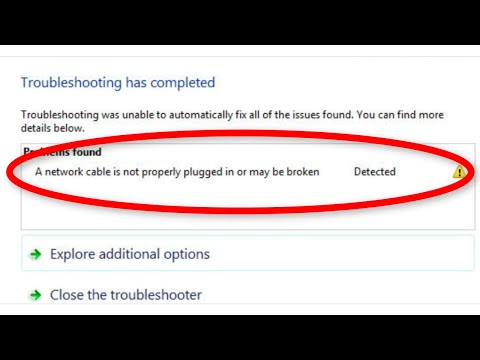کامپیوتر ممکن است به دلایل مختلف کابل شبکه را نبیند. اما بیشتر اوقات ، آسیب به کابل ، اتصال دهنده ، مخاطبین یا دستگاه شبکه است. گاهی اوقات مشکل در کارت شبکه می تواند دلیل آن باشد.

لازم است
کامپیوتر ، کابل شبکه
دستورالعمل ها
مرحله 1
بیشتر اوقات ، دلیل اینکه کامپیوتر کابل شبکه را نمی بیند ، آسیب مکانیکی به خود کابل است. ابتدا سعی کنید کابل را از پورت دستگاه شبکه جدا کرده و دوباره به برق وصل کنید. در صورت ادامه مشکل ، دوباره اتصال را قطع کرده و اتصالات انتهای کابل را بررسی کنید. نباید هیچ ترک یا خسارتی ایجاد شود. در صورت مشاهده خرابی ، اتصالات باید با یک سیم پیچ مخصوص تعویض شوند. می توانید آن را در هر فروشگاه الکترونیکی خریداری کنید. اگر انجام این کار دشوار است ، با متخصصان تماس بگیرید.
گام 2
اگر همه چیز با اتصالات مرتب است ، سطح کابل را به دقت بررسی کنید. غالباً ، پارگی ، نیشگون گرفتن و آسیب های دیگر بر روی نوار بافته می شود ، در نتیجه کامپیوتر دیگر کابل شبکه را نمی بیند. در این حالت ، کابل باید با نوار برق تعویض یا "بسته" شود.
مرحله 3
اگر کامپیوتر هنوز کابل شبکه را نمی بیند ، پورت را بازبینی کنید. مشکل ممکن است پنهان شدن در رابط شبکه ، روتر ، هاب یا خود رایانه باشد. مخاطبین را از نظر یکپارچگی بررسی کنید. نباید خم شوند و آسیب ببینند. اگر پورت خراب است ، باید آن را تعویض کنید ، برای این کار باید با متخصصان تماس بگیرید.
مرحله 4
پس از ترمیم آسیب ، دستگاه شبکه را روشن کرده و کابل کار را به آن وصل کنید. نشانگر زرد و سبز باید روشن شود. اگر نوری وجود نداشته باشد ، درگاه هنوز سیگنالی دریافت نمی کند.
مرحله 5
اگر کابل به درستی کار می کند و آسیبی به آن وارد نمی شود ، می توانید کارت شبکه را دوباره نصب کنید. برای این کار ، باید کلید ترکیبی Win + R را فشار دهید ، در پنجره "اجرا" که ظاهر می شود ، باید devmgmt.msc را بنویسید و OK کنید. پنجره مدیر دستگاه باید باز شود ، جایی که شما باید "کارت های شبکه" را انتخاب کنید ، سپس کنترل کننده ها را پیدا کنید - آنها می توانند به شکل Realtek ، Atheros ، Intel ، Nvidia باشند ، و سپس باید "حذف" را کلیک کنید. پس از راه اندازی مجدد ، رایانه به خودی خود درایورهای کارت شبکه را پیدا و نصب می کند. اگر این کار نکرد ، ممکن است کارت شبکه خود خراب باشد. اگر برد نصب شده در مادربرد رایانه یکپارچه باشد ، می توانید یک ode دیگر را در شکاف PCI قرار دهید.
مرحله 6
اگر هنگام کار در اینترنت ، سیگنال به طور دوره ای از بین می رود و سایت ها بارگیری نمی کنند ، به احتمال زیاد کابل شبکه نقص پنهانی دارد ، حتی اگر چراغ های نشانگر پورت روشن باشد. اگر مشکل همچنان ادامه دارد ، توصیه می شود کابل شبکه را تعویض کنید.